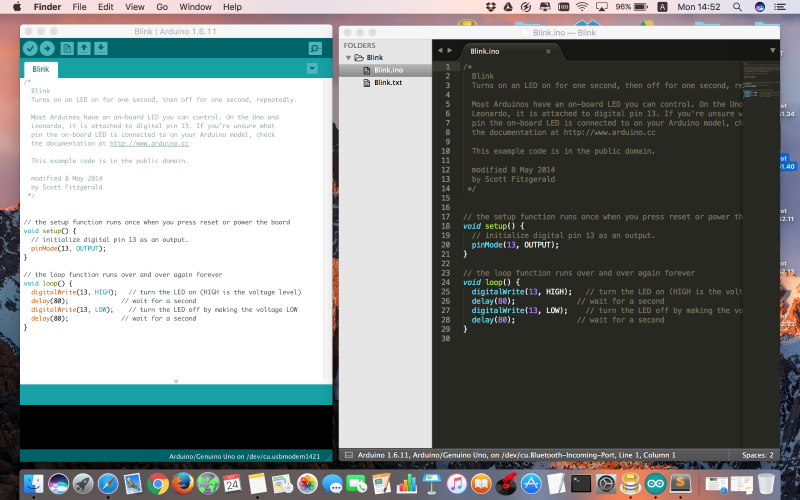
Хотелось бы поделиться опытом настройки и использования любимых мной программных продуктов по программированию Arduino контроллеров на Mac OS. Многие используют Sublime как хорошую среду программирования, например, добавив пакет Stino можно получить возможность писать код и заливать его в Arduino контроллеры. О том как всё это за 10 минут настроить под Windows написано много мануалов, но вот как заставить работать на Mac OS сказано мало. Если у вас есть Mac и Arduino, добро пожаловать под кат (внимание, много картинок!).
Итак у меня на данный момент такой набор:
— MacBook Pro Sierra OS
— Arduino IDE 1.6.11
— Arduino AVR Boards 1.6.13
— Sublime Text 3 (build 3126)
— Stino (v2016.01.22.05.51.02)
Первым делом установим Arduino IDE, запустим и в самой IDE, в Board Manager установим нужную версию Arduino AVR Boards, у меня всё заработало с версией 1.6.13:
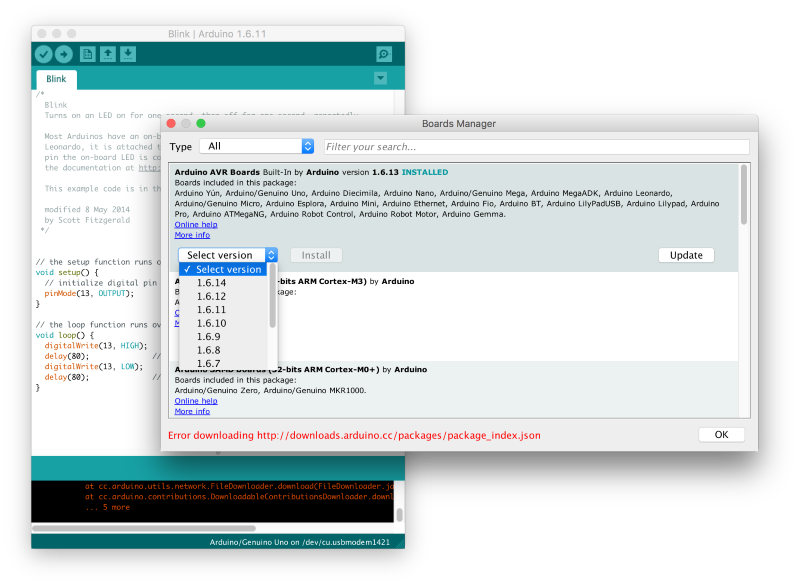
Далее скачиваем и устанавливаем Sublime Text 3. Думаю здесь особых проблем возникнуть не должно и особо заострять внимание на том как устанавливать софт под мак я не буду, перейдем собственно к настройке.
Советую также проверить идет ли загрузка программы в Arduino контроллер из Arduino IDE, если всё работает то идем дальше, если же нет, то сначала найдите в чем причина.
Теперь мы должны добавить в Sublime возможность устанавливать пакеты дополнений, для этого нам нужен Package control (следуем инструкции тут). Всё в точности также как на Windows, заходим во View -> Show Console и копируем туда код с сайта, по ссылке выше.
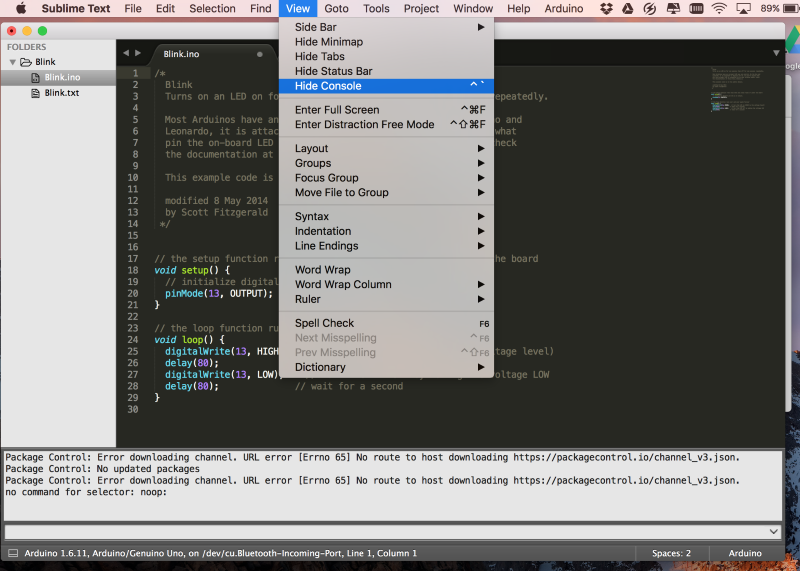
После чего в Sublime Text → Preferences появиться Package Control.
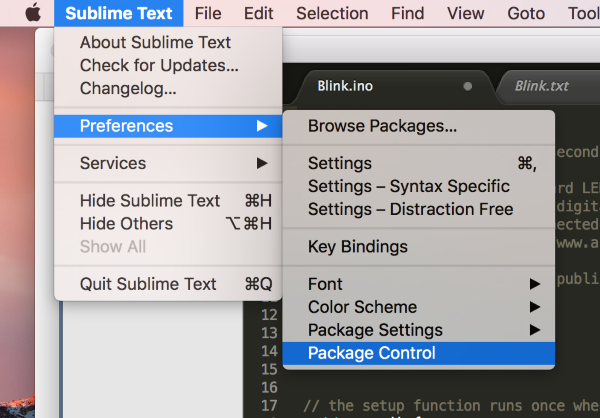
Далее нужно добавить репозиторий, откуда мы установим Stino, пакет для работы с Arduino.
Выбираем Add Repository и вводим внизу в строчку следующее:
https://github.com/gepd/Stino/tree/new-stino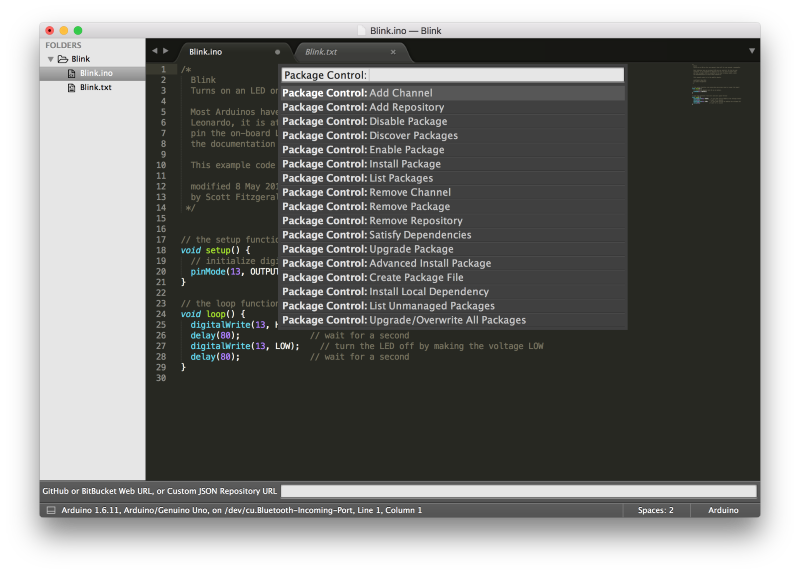
После устанавливаем Stino, Sublime Text → Preferences → Package Control и там Install Package, далее вводим Stino.
Теперь в Sublime Text в меню крайне справа появилась надпись Arduino. Почти всё настроено для работы с Arduino контроллерами, осталось пару важных моментов.
Укажем путь к папке с Arduino IDE, для этого в программе Sublime, заходим в новое появившееся меню Arduino и там Preferences → Select Arduino Application Folder. Если вы ранее не ставили Arduino IDE в какое-то либо другое место, то по умолчанию это будет /Applications/Arduino.app.
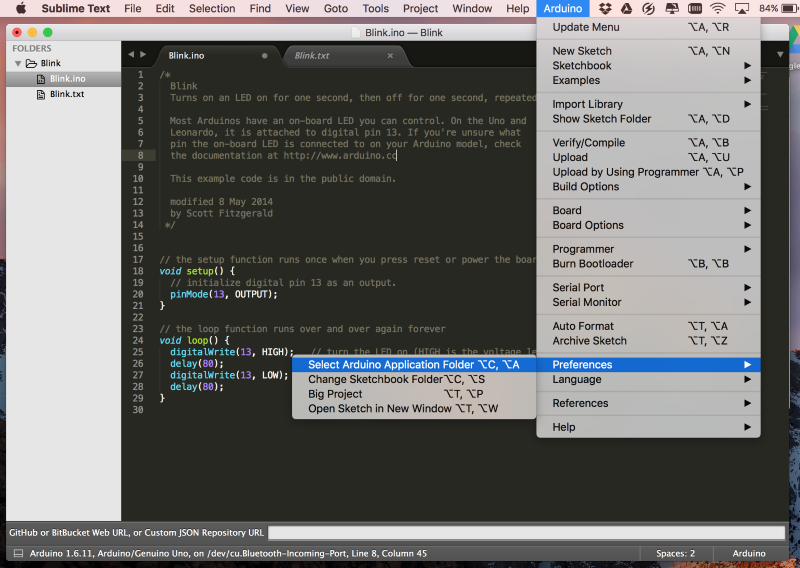
Когда я устанавливал это все в первый раз, то думал что на этом шаге всё готово, и можно уже писать программу в Sublime Text и смело заливать в Arduino контроллер. Так я и поступил и столкнулся с ошибками компилятора. Что самое интересное, что с Arduino IDE всё заливалось отлично, а с Sublime + Stino были какие-то проблемы. Быстрый поиск особых ответов не дал, кто советовал поиграться с версиями Arduino AVR Boards, кто советовал перейти на совсем ранние версии Arduino IDE, ну и так далее. Ни один вариант у меня на Mac OS Sierra не заработал. После прочтения нескольких десятков страниц на Stack Overflow, я нашел решение, почему всё это в связке работает у меня под Windows, но не работает под мак.
И так, идем в папку Applications, находим там Arduino, на значке двойной клик и Show Package Contents. Далее проследуем в папку Contens/Java/hardvare/arduino/avr и находим файлик platforms.txt и открываем его в том же Sublime Text. Переходим на 101 строку и удаляем там {upload.verify}. После чего строка должна выглядеть так:

Сохраняем и перезагружаем Sublime Text и пробуем загрузить программу в Arduino контроллер. Не забываем выбрать нужный порт!
Результат — всё залилось без ошибок. Надеюсь статья будет полезна тем, кто хотел бы работать в удобной Sublime text и писать код для Arduino контроллеров.
